加速你的Windows 2000
win2000

关闭窗口
单击关闭按钮 双击“控制菜单项” 单击“控制菜单项” ,选择关闭 右击标题栏,选择关闭 右击任务栏上的按钮,选择关闭 文件菜单,退出 Alt + F4 Ctrl + Alt + Del
1.窗口的基本操作 排列窗口
快速启动栏,用户可以通过它快速启动(单击) 一些经常使用的程序和功能。如快速显示桌面、 快速启动IE浏览器、快速启动Outlook Express等。 – 2.窗口管理区:快速启动区右边就是窗口管理区, 我们每启动一个程序,在打开一个窗口的同时, 此处就会出现一个按钮。当打开的程序越多,每 个按钮就越窄。 – 3.设置区域:在任务栏的最右边是系统提示区,也 称为“系统托盘”。该区通过图标来显示系统当 前正在进行的一些操作,如输入法、时钟或正在 后台运行的一些常驻程序等。
系统环境要求:
Windows 2000系统对环境的基本要求为:
– CPU为Pentium 133MHz以上,建议为P-II 333MHz
以上; – 显示器为VGA(640 X 480,16色)以上,建议为 SVGA(800 X 600,256色)或更高; – 内存最少32M,建议为64M或更多; – 硬盘容量最少1G自由空间,建议2G或越大越好。
二、启动、关闭应用程序
运行应用程序:
– 若应用程序图标在桌面上,或在文件夹中(不管
是程序文件本身,或是它的快捷方式),只要将 鼠标指针指向要运行的图标上,双击即可运行; – 若应用程序图标在开始菜单或其下级子菜单上, 则只须单击该图标即可运行程序; – 还可以单击开始菜单中的“运行”,在弹出的对 话框中键入要运行的文件标识符,再单击“确定” 按钮即可。
教你如何让网速提升30%-200%
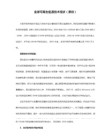
请到 主页去分析你的网络一些设定值
看到左面Shortcuts一栏----TCP/IP Analyzer 点下去 分析你的网络一些设定值查一下你的Default Receive Window (RWIN)= 256960 , 有没有达到256960这个数值。
只要按照这三个步骤 , 包准你的网络联机速度 , 吓吓叫, 但是我再重申一次这是适合宽频网络的最佳化 , 如果
你是用拨接上网 , 那很抱歉不会有什么差别!
如果你的ISP给你的下载速度没有超过1MB 基本上也没什么改变 所以不要期望太大 不过你可以试试看!
随着网络技术的发展,Internet的接入速度越来越快,从最初的56K“猫”,一直到10M/100M高速光纤,接入方式多种多样。而作为Internet的末端,Windows操作系统为了支持不同的接入设备,适应不同的网络环境,在程序设置方面也相对保守一些,因此,常有用户反映“宽带不快”,一些网络优化软件则应运而生,通过修改Windows操作系统的注册表或相关文件来达到为宽带提速的目的,如Windows优化大师、ADSL超频奇兵等,但效果却不太明显。
教学做法如下
首先 你的计算机一定要有Winzip8.0或者Winrar3.0以上版本的压缩软件.
连到
第一步骤:Windows 98, Windows Me, Windows 2000, Windows XP皆适用:
左上方工具栏第2个--Broadband 选项--Downloads/Patches --点下去:
sg_webtweak_9x.zip
Windows Me 的需要的档案:
电脑开机关机速度变慢了怎么办???
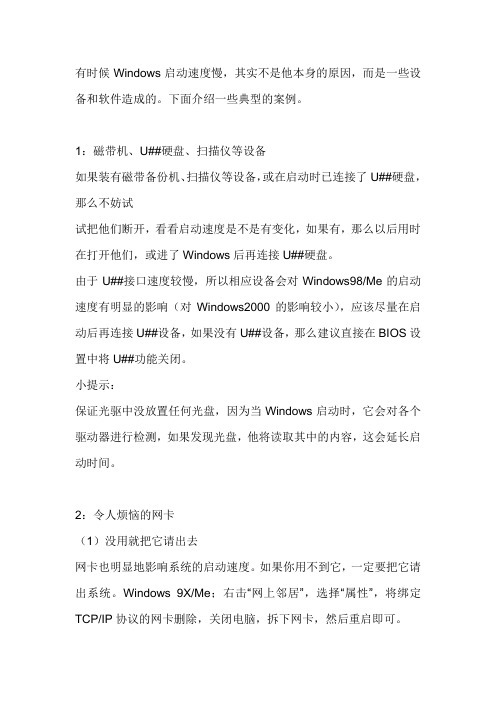
有时候Windows启动速度慢,其实不是他本身的原因,而是一些设备和软件造成的。
下面介绍一些典型的案例。
1:磁带机、U##硬盘、扫描仪等设备如果装有磁带备份机、扫描仪等设备,或在启动时已连接了U##硬盘,那么不妨试试把他们断开,看看启动速度是不是有变化,如果有,那么以后用时在打开他们,或进了Windows后再连接U##硬盘。
由于U##接口速度较慢,所以相应设备会对Windows98/Me的启动速度有明显的影响(对Windows2000的影响较小),应该尽量在启动后再连接U##设备,如果没有U##设备,那么建议直接在BIOS设置中将U##功能关闭。
小提示:保证光驱中没放置任何光盘,因为当Windows启动时,它会对各个驱动器进行检测,如果发现光盘,他将读取其中的内容,这会延长启动时间。
2:令人烦恼的网卡(1)没用就把它请出去网卡也明显地影响系统的启动速度。
如果你用不到它,一定要把它请出系统。
Windows 9X/Me;右击“网上邻居”,选择“属性”,将绑定TCP/IP协议的网卡删除,关闭电脑,拆下网卡,然后重启即可。
Windows 2000/XP;如果你的机器安装了网卡,而又不使用局域网,那么应该将它拆下,或进入“控制面板-系统-设备管理器”,禁用网卡。
同时还可以删除位于Windows/System/Network下的驱动程序。
(2)必须用也得好好调教一番;系统安装完毕后,默认设置的自动获得IP地址。
这项重任务由DHCP (Dynamic Host Configuration Protocol 动态主机配置协议)并没有设立DHCP服务器,那么如果设置了“自动获得IP地址”,系统在启动时就会不断在网络总搜索DHCP服务器,直到获得IP地址或超时,自然就影响了启动时间。
因此最好指定固定IP地址。
Windows 9X/Me:打开“网络”设置窗口,选择网卡,单击“属性”按钮,打开“TCP/IP属性”窗口,点击“指定IP地址”,在IP地址栏中填入IP地址。
Windows 2000 的基本管理

§ 添加/删除硬件
每个设备都有自己唯一的设备驱动程序,它一般由设备制造商提供。但是,某些驱动程序是 Windows 2000 提供的。用户可以通过控制面板中的"添加/删除硬件"向导或设备管理器来配置设备。但需要注意的是用户必须以管理员或管理员组成员的身份登录,才能使用"控制面板"或"设备管理器"中的"添加/删除硬件"向导配置设备。如果用户的计算机连接到网络上,那么网络策略设置可能也会阻止用户安34;Windows Update"。
本章主要介绍基本管理功能:
4.1 管理工具
在Windows 2000 Server 中主要利用控制面板、管理控制台、系统工具、Resouce Kit 及其它支持工具实现管理操作。
4.1.1 控制面板
控制面板(如图4.1)提供了对计算机系统的普通设置方法。
§ 辅助功能
Windows 2000 包含的辅助功能工具是为有特殊需要的用户提供最低级功能而设计的。大多数残疾人士在日常使用中都需要功能更好的实用程序。
Windows 2000 的基本管理
不要以管理权限登录,以普通用户登录,并在执行管理任务时使用 Runas 命令,特别是当服务器与因特网连接的时候,因为以管理员身份运行 Windows 2000 使系统易受特洛伊木马和其他安全性威胁的侵害。访问 Internet 站点的简单操作也可能对系统产生非常大的破坏。
步骤1 打开"我的电脑"。
步骤2 在"工具"菜单上,单击"文件夹选项"。
步骤3 在"脱机文件"选项卡上,确保选中了"启用脱机文件"复选框。
加快启动方法

2)有名的启动——注册表启动项
注册表是启动程序藏身之处最多的地方,主要有以下几项:
A、Run键
Run键是病毒最青睐的自启动之所,该键位置是[HKEY_CURRENT_USER\Software\Microsoft\Windows \CurrentVersion\Run]和[HKEY_LOCAL_MACHINE\Software\Microsoft\Windows \CurrentVersion\Run],其下的所有程序在每次启动登录时都会按顺序自动执行。
C、RunServicesOnce键
RunServicesOnce键位于[HKEY_CURRENT_USER\Software\Microsoft\Windows \CurrentVersion\RunServicesOnce]和[HKEY_LOCAL_MACHINE\Software\Microsoft \Windows\CurrentVersion\RunServicesOnce]下,其中的程序会在系统加载时自动启动执行一次
Windows7优化大师目前也是没有加入对计划任务中开机启动项的支持,这个会在以后的版本中加以加强和提供。
3、到底那些开机启动项目可以禁止掉?
这个问题就是最复杂的地方所在,上面说过,不同的电脑安装了不同的驱动可能需要开机加载,不同的电脑里面安装了不同的应用软件,很难分辨!
小提示
★在Windows 98中,Autoexec.bat还有一个哥们——Winstart.bat文件,winstart.bat位于Windows文件夹,也会在启动时自动执行。
★在Windows Me/2000/XP/Vista和Windows7中,上述两个批处理文件默认都不会被执行。
教大家怎么调网速--让你的电脑像飞机的速度
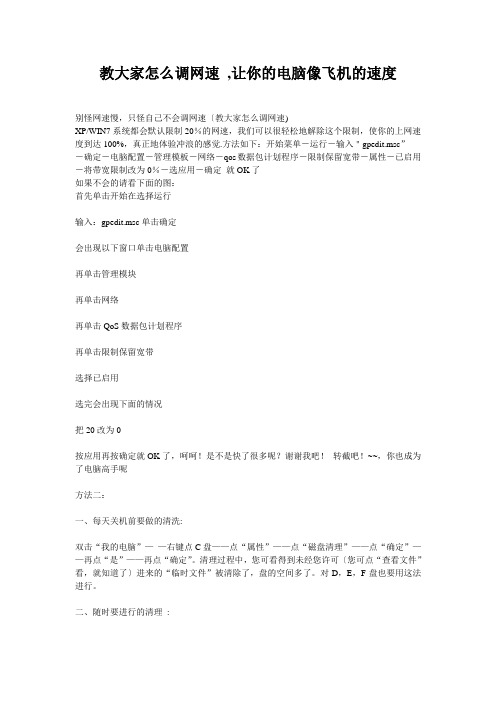
教大家怎么调网速,让你的电脑像飞机的速度别怪网速慢,只怪自己不会调网速〔教大家怎么调网速)XP/WIN7系统都会默认限制20%的网速,我们可以很轻松地解除这个限制,使你的上网速度到达100%,真正地体验冲浪的感觉.方法如下:开始菜单-运行-输入"gpedit.msc”-确定-电脑配置-管理模板-网络-qos数据包计划程序-限制保留宽带-属性-已启用-将带宽限制改为0%-选应用-确定就OK了如果不会的请看下面的图:首先单击开始在选择运行输入:gpedit.msc单击确定会出现以下窗口单击电脑配置再单击管理模块再单击网络再单击QoS数据包计划程序再单击限制保留宽带选择已启用选完会出现下面的情况把20改为0按应用再按确定就OK了,呵呵!是不是快了很多呢?谢谢我吧!转截吧!~~,你也成为了电脑高手呢方法二:一、每天关机前要做的清洗:-双击“我的电脑”——右键点C盘——点“属性”——点“磁盘清理”——点“确定”——再点“是”——再点“确定”。
清理过程中,您可看得到未经您许可〔您可点“查看文件”看,就知道了〕进来的“临时文件”被清除了,盘的空间多了。
对D,E,F盘也要用这法进行。
-二、随时要进行的清理:-打开网页——点最上面一排里的“工具”——点“Internet选项”——再点中间的“Internet 临时文件”中的“删除文件”——再在“删除所有脱机内容”前的方框里打上勾——再点“确定”——清完后又点“确定”。
这样,可为打开网和空间提高速度。
-三、一星期进行的盘的垃圾清理:-点“开始”——用鼠标指着“所有程序”,再指着“附件”,再指着“系统工具”,再点“磁盘粹片整理程序”——点C盘,再点“碎片整理”〔这需要很长时间,最好在您去吃饭和没用电脑时进行。
清理中您可看到您的盘里的状况,可将清理前后比照一下〕——在跳出“清理完成”后点“关闭”。
按上述,对D,E,F盘分别进行清理。
-电脑系统越来越慢,怎么删除临时文件啊-1.关闭"休眠"-方法:打开[控制面板]→[电源选项]→[休眠],把"启用休眠"前面的勾去掉-说明:休眠是系统长时间一种待机状态,使您在长时间离开电脑时保存操作状态,如果您不是经常开着电脑到别处去的话,那就把它关了吧!-☆立即节省:256M-2.关闭"系统复原"-方法:打开[控制面板]→[系统]→[系统复原],把"在所有驱动器上关闭系统复原'勾上-说明:系统复原是便于用户误操作或产生软件问题时的一种挽救手段,可以回复到误操作以前的状态.不建议初级用户使用.当然,它采用的是跟踪手段,需要记录大量信息,所消耗的资源也要很大的.-☆立即节省:数百M (根据复原点的多少而不同)-您也可以在不关闭系统复原的前提下,相应的减少系统复原所占的磁盘空间,这只会减少可用复原点的数目,一般复原点有一两个就够了吧.-方法:...[系统复原]-选择一个"可用驱动器"-[设置]-调整"要使用的磁盘空间"-3.关闭"远程管理"-方法:打开[控制面板]→[系统]→[远程],把"允许从这台电脑发送远程协助邀请"前面的勾去掉.-说明:谁会经常用到这种功能呢?它占用的不是磁盘空间,但是会影响系统运行速度.-4.关闭"自动更新"-方法:打开[控制面板]→[自动更新]→选"关闭自动更新"-说明:系统更新占用的也不是磁盘空间,您可以在有可用更新时到微软的更新页面上更新,而不是总需要一个进程监视那是不是有可用更新.-☆提高系统性能-5.关闭"索引服务"-方法:[开始]→[运行]→输入"msconfig"→[服务] 去掉indexing servise前面的勾-说明:索引服务是提高系统搜索速的的,谁没事总在系统里搜来搜去啊-☆提高系统性能-6.减少开机加载的启动项-方法:[开始]→[运行]→输入"msconfig"→[启动] 去掉不必要的启动项-说明:必要的启动项一般"系统盘\windows\system32下的最好不要去掉;而肯定能去掉的有TINTSETP IMJPMIG IMSCMIG QQ 等-☆加快开机速度-7.合理设置虚拟内存-方法:打开[控制面板]→[系统]→[高级]-[性能]设置-[高级]-[虚拟内存]更改-在"自定义大小"中填入数值-说明:一般的最小值是物理内存的1.5倍,最大值是物理内存的3倍;如果您经常运行大型软件的话最小值应该设为(物理内存*1.5*0.2+物理内存*1.5),最大值应为(物理内存*3*0.2+物理内存*3)-☆提高系统性能-8.取消系统失败时的日志文件和询问-打开[控制面板]→[系统]→[高级]→[启动和故障恢复]→[系统失败] 去掉"将事件写入系统日志""发送错误警报"-9.删除无用的文件-方法:打开[控制面板]→[文件夹选项]→[查看]→[显示所有文件和文件夹]-C:\Documents and Settings\用户名\Cookies\除index文件外的所有文件(浏览网页产生的记录文件)-C:\Documents and Settings\用户名\Local Settings\Temp\下的所有文件〔用户临时文件〕-C:\Documents and Settings\用户名\LocalSettings\TemporaryInternet Files\下的所有文件(浏览网页记录的多媒体信息,加速以后浏览)-C:\Documents and Settings\用户名\Local Settings\History\下的所有文件〔访问历史纪录〕-C:\Documents and Settings\用户名\Recent\下的所有文件〔最近浏览文件的快捷方式〕C:\WINDOWS\Temp\下的所有文件〔临时文件〕-C:\WINDOWS\ServicePackFiles下的所有文件〔升级sp1或sp2后的备份文件〕-C:\WINDOWS\Driver Cache\i386下的压缩文件(驱动程序的备份文件)-C:\WINDOWS\SoftwareDistribution\download下的所有文件(未完成的软件下载)-C:\Windows\下以$u... 开头的隐藏文件(微软更新安装文件备份)-☆立即节省:数百M-10.磁盘碎片整理-下面该做的就是磁盘碎片整理了,只有整理之后才能获得更多的空间哦^_^-方法:[开始]→[程序]→[附件]→[系统工具]→[磁盘碎片整理]...(记得先"分析"后"整理")-二。
2.1 Windows 2000的基本操作 一、Windows 2000的启动和关闭 .

(〞 | \ / < > * : ?)。
3、常见的文件类型 ( P92 ) .EXE 可执行程序文件 .COM 系统程序文件
.TXT 文本文件
.DBF .HTM .DOC .PPT
.C
C语言源程序
画图文件
Visual FoxPro 表文件 .BMP 超文本主页文件 Word文档 PowerPoint文档
指针----指鼠标当前在桌面上的位置 拖动----按住鼠标左键并移动鼠标
单击----快速地按一下鼠标左键 右击----按一下鼠标右键
双击----在不移动鼠标的情况下,快速并连续按
两下鼠标左键 移动----不按住鼠标任何键且移动鼠标,使指针
位置发生变化 鼠标指针形状及其含义
2.键盘操作
连键符“+”----两个键之间的连接符,操作时先按住“+”
2.5附件
一、画图 .bmp 二、记事本 .txt 三、写字板 .rtf
四、多媒体(CD唱机、音量控制、媒体播放机)
彻底删除文件:
1.Shift + Delete 2.在回收站中删除文件
3、任务栏
(1)快速启动工具栏 (2)切换工作窗口 (3)设定音量 (4)转换输入法:Shift + Ctrl Ctrl +空格 (5)设定时间 (6)设置任务栏属性:右击任务栏空白处,
选择“属性”
4、开始菜单
(1)“运行”命令
号左边的键不放,再按下“+”号右边的键,立刻放开。如 Ctrl+Alt+Del
Alt+菜单右侧的下划线字母----打开菜单 Alt+Esc----切换当前窗口 Ctrl+Esc----打开“开始”菜单 Alt+F4----结束应用程序 F1----启动帮助
操作系统windows 2000实验报告

《操作系统》实验报告专业:年级:学号:提交日期:_______________________实验一:操作系统环境1.1 Windows 2000 系统管理(实验估计时间:60分钟)实验内容与步骤1、计算机管理2、事件查看器3、性能监视4、服务5、数据库(ODBC)为了帮助用户管理和监视系统,Windows 2000提供了多种系统管理工具,其中最主要的有计算机管理、事件查看器和性能监视等。
步骤1:登录进入Windows 2000 Professional。
步骤2:在“开始”菜单中单击“设置”-“控制面板”命令,双击“管理工具”图标。
在本地计算机“管理工具”组中,有哪些系统管理工具,基本功能是什么:1.本地安全策略:查看和修改本地安全策略,诸如用户权限和审计策略。
2.服务:启动和停止由Windows系统提供的各项服务。
3.计算机管理:管理磁盘以及使用其他系统工具来管理本地或远程计算机。
4.事件查看器:显示来自于Window和其他程序的监视与排错信息。
例如,在“系统日志”中包含各种系统组件记录的事件,如使用驱动器失败或加载其他系统组件;“安全日志”中包含有效与无效的登录尝试及与资源使用有关的事件,如删除文件或修改设置等,本地计算机上的安全日志只有本机用户才能查看;“应用程序日志”中包括由应用程序记录的事件等等。
5.数据源(ODBC):即开放数据库连接。
添加、删除以及配置ODBC数据源和驱动程序,通过ODBC可以访问来自多种数据库管理系统的数据。
6.性能:显示系统性能图表以及配置数据日志和警报。
7.组建服务:配置并管理COM+ 应用程序。
1. 计算机管理使用“计算机管理”可通过一个合并的桌面工具来管理本地或远程计算机,它将几个Windows 2000管理实用程序合并到一个控制台目录树中,使管理员可以轻松地访问特定计算机的管理属性和工具。
步骤3:在“管理工具”窗口中,双击“计算机管理”图标。
“计算机管理”使用的窗口与“Windows资源管理器”相似。
Windows2000、XP、2003系统万能Ghost全攻略
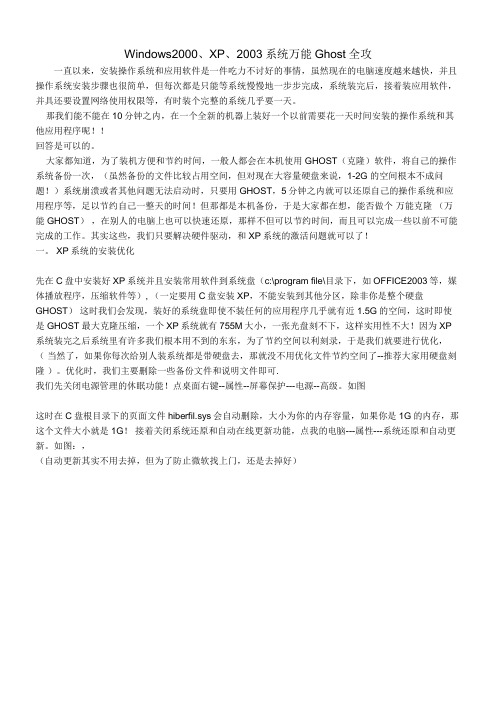
Windows2000、XP、2003系统万能Ghost全攻一直以来,安装操作系统和应用软件是一件吃力不讨好的事情,虽然现在的电脑速度越来越快,并且操作系统安装步骤也很简单,但每次都是只能等系统慢慢地一步步完成,系统装完后,接着装应用软件,并具还要设置网络使用权限等,有时装个完整的系统几乎要一天。
那我们能不能在10分钟之内,在一个全新的机器上装好一个以前需要花一天时间安装的操作系统和其他应用程序呢!!回答是可以的。
大家都知道,为了装机方便和节约时间,一般人都会在本机使用 GHOST(克隆)软件,将自己的操作系统备份一次,(虽然备份的文件比较占用空间,但对现在大容量硬盘来说,1-2G 的空间根本不成问题!)系统崩溃或者其他问题无法启动时,只要用GHOST,5分钟之内就可以还原自己的操作系统和应用程序等,足以节约自己一整天的时间!但那都是本机备份,于是大家都在想,能否做个万能克隆(万能GHOST),在别人的电脑上也可以快速还原,那样不但可以节约时间,而且可以完成一些以前不可能完成的工作。
其实这些,我们只要解决硬件驱动,和XP系统的激活问题就可以了!一。
XP系统的安装优化先在C盘中安装好XP系统并且安装常用软件到系统盘(c:\program file\目录下,如OFFICE2003等,媒体播放程序,压缩软件等), (一定要用C盘安装XP,不能安装到其他分区,除非你是整个硬盘GHOST)这时我们会发现,装好的系统盘即使不装任何的应用程序几乎就有近1.5G的空间,这时即使是GHOST最大克隆压缩,一个XP系统就有755M大小,一张光盘刻不下,这样实用性不大!因为XP 系统装完之后系统里有许多我们根本用不到的东东,为了节约空间以利刻录,于是我们就要进行优化,(当然了,如果你每次给别人装系统都是带硬盘去,那就没不用优化文件节约空间了--推荐大家用硬盘刻隆)。
优化时,我们主要删除一些备份文件和说明文件即可.我们先关闭电源管理的休眠功能!点桌面右键--属性--屏幕保护---电源--高级。
Windows2000启动菜单详解

• 1、安全模式(Safe Mode):此选项只会载入最基本的配置驱 动程序与服务可用的部分包括鼠标、键盘、光驱及标准16色 VGA色彩。另外Remote Procedure Call、Logical Disk Manager、Event Log及Plug and Play也都可以使用。 Safe Mode也会自动跳过启动程序群组中的所有程序,以及 Adminstrator,All Users与使用者资料。系统可正常运作, 但没有任何防护功能,由于系统没有载入网卡驱动程序,你 只能以本机用户身份登录。进入系统后你就可以开始寻找问 题,执行某些动作,例如重设显卡或网卡,也可以删除有问 题的软件,或执行杀毒程序,进入Safe Mode之后,屏幕角 落会出现熟悉的安全模式字样,同时背景也呈现黑色。
2013qq网名 jsx
• 4、启用启动日志(Enable Boot Logging):此选项会产生Ntbtlog.txt 日志文件,存放在C:WINNT中,所有系统开机时驱动程序载入状况都 会被记录在案。选择此项后,开机会直接启动Windows Normal Mode状态,并提供所有正常载入的驱动程序与软件结果。当进入 Windows 2000之后,你可以到C:WINNTNtbtlog.txt查看记录情况。 该文件可连续记载多个启动过程,除非你删掉当前日志,系统才会再 重新建立。为了避免混淆,建议在启动Enable Boot Logging之前应 先删掉旧的Ntbtlog.txt。若旧日志还存在,可先进入安全模式将其删 除。通过查看启动日志,我们可以找出到底是哪个方面产生了问题。
Windows2000启动菜单详解
• Windows 2000启动菜单的进入方式与其他Windows操作 系统略有不同。启动电脑后,见到屏幕上出现“要排除疑 难以及了解Windows 2000高级启动选项,请按F8”后立 即按下F8键,之后便会出现Windows 2000 高级启动选项 菜单。接下来我们就来看看它有哪些选项:
Windows 2000操作系统与注册表的故障恢复

第二部份、Windows 2000操作系统与注册表的故障恢复首先我们来介绍如何利用故障恢复控制台来恢复系统,故障恢复控制台是一个命令行程序,可用来修复系统故障。
虽然这个功能提供了一个有限的命令集,但是可用来修复MBR、复制丢失或崩溃的系统文件,和重新配置工作不正常(或不完全正常)的服务。
1.有两种使用故障恢复控制台的方式:.使用Windows 2000安装盘或可引导的Windows 2000CD进入控制台选项。
.安装故障恢复控制台,并使它在Windows 2000的引导菜单中可用。
2.使用安装程序访问故障恢复控制台当操作系统根本不引导或引导时出现了太多的故障,使你明白显然有问题时,这种方法可作为一种急救方法。
首先用1#安装引导盘引导计算机,然后在Windows 2000准备安装它自己的同时,根据提示插入其他的3张软盘。
当最后一张软盘完成它的工作后,一个欢迎安装的消息出现在屏幕上,这个消息显示3个选项:若要立即安装Windows 2000,按回车键。
若要修复Windows 2000的安装,按R键。
若要退出安装程序,不安装Windows 2000,按F3键按R显示修复菜单,它提供了两个选择:使用故障恢复控制台修复Windows 2000安装,按C键。
使用紧急修复过程修复Windows 2000安装,按R键。
按C键启动Windows 2000的故障恢复控制台(在显示出内容之前,可能会出现几秒钟的黑屏)。
故障恢复控制台是以文本模式运行的,而且屏幕上显示一个带有编号的操作系统目录列表。
通常情况下只有一个(C:\WINNT),除非你配置了两个不同的Windows 2000版本进行双重引导。
具体步骤如下:1)输入你想登录并进行修复的Windows 2000的编号,然后按回车键。
2)自动登录Administrator,输入Administrator的密码,并按回车键。
3)进入命令提示符为%SystemRoot%的目录下,通常是C:\WINNT。
优化大师说明
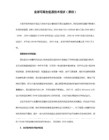
Windows优化大师对于开机速度的优化主要通过减少引导信息停留时间和取消不必要的开机自运行程序来提高电脑的启动速度。
用户在设置开机自启动程序时,可点击展开列表中的项目,Windows优化大师会显示与该程序相关的说明或建议。
注1:点击“打开资源管理器,并定位到该文件所在目录”,可通过资源管理器直接定位到该启动项所在的目录。便于高级用户进一步分析。
第四步、单击“下一步”,开始进行自动优化。
若用户选择了“自动分析注册表中的冗余信息”或“自动分析各分区中的垃圾文件”,将在第四步进行自动分析。
第五步、若用户选择了“自动分析注册表中的冗余信息”或“自动分析各分区中的垃圾文件”,点击下一步,将自动删除分析扫描到的条目。注:若用户不需要自动清理某一条目,可点击“详细信息”去掉该条目前的选中小勾。
13、启动系统时为桌面和Explorer创建独立的进程。在默认情况下,Windows创建一个多线程的Explorer进程(其中包括桌面、任务栏等),这样当其中之一崩溃时都将导致其他所有线程的崩溃,选择此项将为桌面、任务栏等创建独立的进程。注意:对于Windows9x用户,选择该项每次开机后系统将自动打开一个“我的电脑”窗口,建议Windows9x用户不选择此项。Windows2000/XP/2003/Vista用户可以选择该项来进一步提高系统的稳定性。
1、在不支持桌面窗体管理器(DWM)的电脑上启用DWM特效。
Windows Vista给我们带来了新的桌面窗口管理器(DWM),通过该管理器,我们可以实现很多窗体特效。但Windows Vista会自动检测用户的机器是否满足DWM的要求(例如:显卡是否支持DirectX 9等),从而决定是否开启DWM特效。勾选此项,将让Vista不自动检测系统是否支持DWM就打开其特效。
最新三、Windows 2000注册表修改

三、Windows 2000注册表修改Microsoft Windows 2000 是一个强大的操作系统,为我们提供了以往Windows 9x从未有过的安全性能,可是你是否感觉某些地方的设置还不够呢,这里就对Windows 2000 的注册表进行一些修改来达到我们的目的。
一、修改开始菜单和任务栏由于以往不少文章对 Windows 9x 下的修改方法介绍了不少,所以有一些常见的我这里就不再赘述了:)另外请注意,此次更改的注册表项目是在HKEY_CURRENT_USER下的,如果只想针对某一用户则只需要修改HKEY_USERS\用户代码(比如S-1-5-21-448539723-113007714-842925246-1000)下的相应键值就可以了。
1.禁止开始菜单上的上下拖动在HKEY_CURRENT_USER\Software\Microsoft\Windows\CurrentVersion\Policies\Explorer 下新建一个名为NoChangeStartMenu的DWORD,然后将它赋值为:1(0x1)即可2.禁止更改任务栏和开始菜单设置在HKEY_CURRENT_USER\Software\Microsoft\Windows\CurrentVersion\Policies\Explorer 下新建一个名为NoSetTaskbar的DWORD,然后将它赋值为 1(0x1)即可3.不保留最近打开文档的纪录在HKEY_CURRENT_USER\Software\Microsoft\Windows\CurrentVersion\Policies\Explorer 下新建一个名为NoRecentDocsHistory的DWORD,然后将它赋值为 1(0x1)即可4.禁用个性化菜单在HKEY_CURRENT_USER\Software\Microsoft\Windows\CurrentVersion\Policies\Explorer 下新建一个名为Intellimenus的DWORD,然后将它赋值为 1(0x1)即可5.禁用用户追踪功能在HKEY_CURRENT_USER\Software\Microsoft\Windows\CurrentVersion\Policies\Explorer 下新建一个名为NoInstrumentation的DWORD,然后将它赋值为 1(0x1)即可PS:用户追踪功能是系统跟踪用户使用的程序、用户导航的路径和用户打开的文档的一种功能。
电脑开机速度慢的解决办法
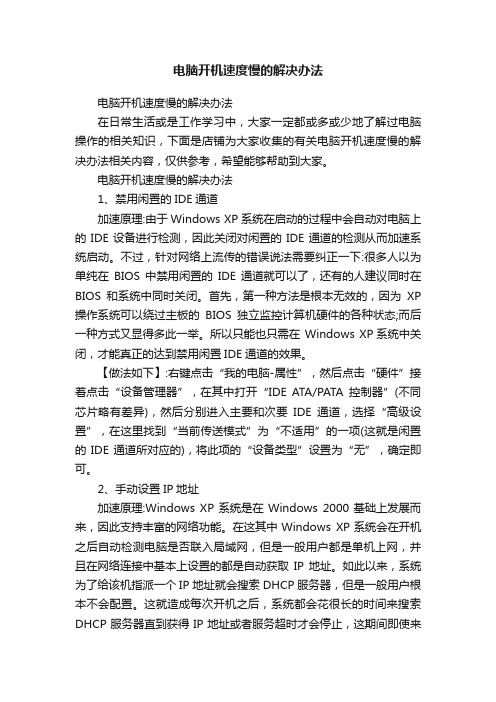
电脑开机速度慢的解决办法电脑开机速度慢的解决办法在日常生活或是工作学习中,大家一定都或多或少地了解过电脑操作的相关知识,下面是店铺为大家收集的有关电脑开机速度慢的解决办法相关内容,仅供参考,希望能够帮助到大家。
电脑开机速度慢的解决办法1、禁用闲置的IDE通道加速原理:由于Windows XP系统在启动的过程中会自动对电脑上的IDE设备进行检测,因此关闭对闲置的IDE通道的检测从而加速系统启动。
不过,针对网络上流传的错误说法需要纠正一下:很多人以为单纯在BIOS中禁用闲置的IDE通道就可以了,还有的人建议同时在BIOS和系统中同时关闭。
首先,第一种方法是根本无效的,因为XP 操作系统可以绕过主板的BIOS独立监控计算机硬件的各种状态;而后一种方式又显得多此一举。
所以只能也只需在 Windows XP系统中关闭,才能真正的达到禁用闲置IDE通道的效果。
【做法如下】:右键点击“我的电脑-属性”,然后点击“硬件”接着点击“设备管理器”,在其中打开“IDE ATA/PATA控制器”(不同芯片略有差异),然后分别进入主要和次要IDE通道,选择“高级设置”,在这里找到“当前传送模式”为“不适用”的一项(这就是闲置的IDE通道所对应的),将此项的“设备类型”设置为“无”,确定即可。
2、手动设置IP地址加速原理:Windows XP系统是在Windows 2000基础上发展而来,因此支持丰富的网络功能。
在这其中Windows XP系统会在开机之后自动检测电脑是否联入局域网,但是一般用户都是单机上网,并且在网络连接中基本上设置的都是自动获取IP地址。
如此以来,系统为了给该机指派一个IP地址就会搜索DHCP服务器,但是一般用户根本不会配置。
这就造成每次开机之后,系统都会花很长的时间来搜索DHCP服务器直到获得IP地址或者服务超时才会停止,这期间即使来到桌面,双击程序也没有任何反映。
这也就是很多使用Windows XP 用户反映的进入桌面后出现“死机”10几秒钟的问题!事实上只要为“本地连接”人工指派一个IP地址就可以简单的.解决这个问题,避免Windows XP每次开机的自动网络检测,从而加速启动!【做法如下】:右键点击“网上邻居”-选择属性,进入窗口后右键点击“本地连接”-选择属性,在这里双击“Internet协议(TCP/IP)”,选择“使用下面的IP地址”然后输入一个IP地址(比如:192.168.0.1),子网掩码默认即可。
Windows 2000系统自带的10款小工具

Windows 2000系统自带的10款小工具在Windows 2000操作系统中,系统自带了一些小工具,应用这些小工具,我们能对系统进行很方便的操作。
本文中我们就找出其中的10个小工具来为大家进行介绍。
一、扫描工具SFC此工具会自动扫描所有受保护的系统文件,并用正确的版本取代不正确的版本。
在操作系统部分损坏时,可以用来恢复系统。
SFC的命令行及其各参数如下:SFC [/scannow] [/scanonce] [/scanboot] [/cancel] [/enable] [/purgecache] [/cachesize=x] [/quiet] /SCANNOW:立即扫描所有设置保护的系统文件。
/SCANONCE:下次开机时,只扫描一次所有设置保护的系统文件。
/SCANBOOT:每次启动时,扫描所有设置保护的系统文件。
/CANCEL:取消所有搁置中的设置保护系统文件的扫描。
/QUIET:不提示用户,直接取代所有不正确的文件版本。
/ENABLE:启用Windows文件保护,方便一般操作。
/PURGECACHE:删除文件缓存,并立即扫描所有设有保护的文件系统。
/CACHESIZE=x:设定文件缓存大小。
都说Windows 2000是微软操作系统中最稳定的,但是也难免会出现一些问题。
其实Windows 2000提供了一系列的出错诊断工具,帮助你发现、分析、修改错误。
二、转换工具Convert如果你想把一个FAT格式的硬盘分区转换为NTFS格式,就需要Convert。
我们知道,在Win 95 OSR2以后的版本,都可以将FAT分区转换为FAT32分区。
Convert正是起类似作用,只不过它转换成NTFS而不是FAT32而已。
使用Convert很简单,例如,我们想将FAT格式的D分区转为NTFS格式,只要键入:Convert D: /FS:NTFS即可。
如果目前硬盘分区无法锁定,那么这个工作会在再次启动Windows 2000时完成。
NTLRD的修复
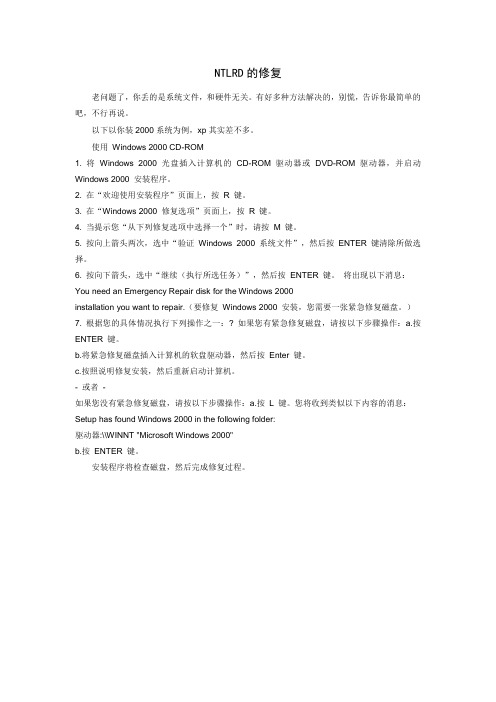
NTLRD的修复老问题了,你丢的是系统文件,和硬件无关。
有好多种方法解决的,别慌,告诉你最简单的吧,不行再说。
以下以你装2000系统为例,xp其实差不多。
使用Windows 2000 CD-ROM1. 将Windows 2000 光盘插入计算机的CD-ROM 驱动器或DVD-ROM 驱动器,并启动Windows 2000 安装程序。
2. 在“欢迎使用安装程序”页面上,按R 键。
3. 在“Windows 2000 修复选项”页面上,按R 键。
4. 当提示您“从下列修复选项中选择一个”时,请按M 键。
5. 按向上箭头两次,选中“验证Windows 2000 系统文件”,然后按ENTER 键清除所做选择。
6. 按向下箭头,选中“继续(执行所选任务)”,然后按ENTER 键。
将出现以下消息:You need an Emergency Repair disk for the Windows 2000installation you want to repair.(要修复Windows 2000 安装,您需要一张紧急修复磁盘。
)7. 根据您的具体情况执行下列操作之一:? 如果您有紧急修复磁盘,请按以下步骤操作:a.按ENTER 键。
b.将紧急修复磁盘插入计算机的软盘驱动器,然后按Enter 键。
c.按照说明修复安装,然后重新启动计算机。
- 或者-如果您没有紧急修复磁盘,请按以下步骤操作:a.按L 键。
您将收到类似以下内容的消息:Setup has found Windows 2000 in the following folder:驱动器:\\WINNT "Microsoft Windows 2000"b.按ENTER 键。
安装程序将检查磁盘,然后完成修复过程。
笔记本电脑启动变慢是什么原因

笔记本电脑启动变慢是什么原因在我们的日常使用过程中,电脑启动慢是我们常常遇到问题之一,那电脑启动慢是什么原因呢?下面是店铺精心为你整理的笔记本电脑启动变慢的原因,一起来看看。
笔记本电脑启动变慢的原因1、网络设置如果你经常需要把笔记本接入局域网内,安装好网卡驱动程序后,默认情况下系统会自动通过DHCP来获得IP地址,但大多数公司的局域网并没有DHCP服务器,因此如果用户设置成“自动获得IP地址”,系统在启动时就会不断在网络中搜索DHCP 服务器,直到获得IP 地址或超时,自然就增加了启动时间,因此局域网用户最好为自己的电脑指定固定IP地址。
另外,为了消除或减少 Windows必须重新建立的网络连接数目,建议将一些不需要使用的网络驱动器断开,具体操作:进入“我的电脑”,右击已经建立映射的网络驱动器,选择“断开”即可。
2、硬盘分区太多如果你的笔记本采用Windows 2000,又没有升级到SP3或SP4,并且定义了4个以上的分区,那么也有可能会使启动变慢。
所以建议把Windows2000系统升级到最新的SP4或安装Windows XP系统,同时最好不要为硬盘分太多的区。
因为Windows 在启动时必须装载每个分区,随着分区数量的增多,完成此操作的时间总量也会不断增长。
3、外挂USB设备如果笔记本在启动时连接了USB移动设备,那么不妨试试先将它们断开,看看启动速度是不是有变化。
一般来说,由于USB接口速度较慢,因此相应设备会对电脑启动速度有较明显的影响,应该尽量在启动后再连接USB设备。
如果没有USB设备,那么建议直接在BIOS 设置中将USB功能关闭。
另外,由于Windows 启动时会对各个驱动器(包括光驱)进行检测,因此如果光驱内放置了光盘,也会延长电脑启动的速度。
4、字体过多尽管微软声称Windows可以安装1000-1500种字体,但实际上我们发现当安装的字体超过500种时,就会出现问题,比如字体从应用程序的字体列表中消失以及Windows的启动速度大幅下降。
超详细分析Windows变慢原因及解决方法
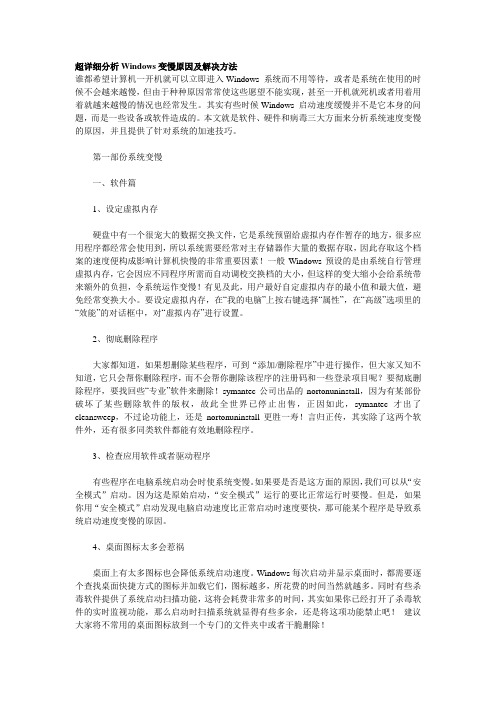
超详细分析Windows变慢原因及解决方法谁都希望计算机一开机就可以立即进入Windows 系统而不用等待,或者是系统在使用的时候不会越来越慢,但由于种种原因常常使这些愿望不能实现,甚至一开机就死机或者用着用着就越来越慢的情况也经常发生。
其实有些时候Windows 启动速度缓慢并不是它本身的问题,而是一些设备或软件造成的。
本文就是软件、硬件和病毒三大方面来分析系统速度变慢的原因,并且提供了针对系统的加速技巧。
第一部份系统变慢一、软件篇1、设定虚拟内存硬盘中有一个很宠大的数据交换文件,它是系统预留给虚拟内存作暂存的地方,很多应用程序都经常会使用到,所以系统需要经常对主存储器作大量的数据存取,因此存取这个档案的速度便构成影响计算机快慢的非常重要因素!一般Windows预设的是由系统自行管理虚拟内存,它会因应不同程序所需而自动调校交换档的大小,但这样的变大缩小会给系统带来额外的负担,令系统运作变慢!有见及此,用户最好自定虚拟内存的最小值和最大值,避免经常变换大小。
要设定虚拟内存,在“我的电脑”上按右键选择“属性”,在“高级”选项里的“效能”的对话框中,对“虚拟内存”进行设置。
2、彻底删除程序大家都知道,如果想删除某些程序,可到“添加/删除程序”中进行操作,但大家又知不知道,它只会帮你删除程序,而不会帮你删除该程序的注册码和一些登录项目呢?要彻底删除程序,要找回些“专业”软件来删除!symantec公司出品的nortonuninstall,因为有某部份破坏了某些删除软件的版权,故此全世界已停止出售,正因如此,symantec才出了cleansweep,不过论功能上,还是nortonuninstall更胜一寿!言归正传,其实除了这两个软件外,还有很多同类软件都能有效地删除程序。
3、检查应用软件或者驱动程序有些程序在电脑系统启动会时使系统变慢。
如果要是否是这方面的原因,我们可以从“安全模式”启动。
因为这是原始启动,“安全模式”运行的要比正常运行时要慢。
wind2000无盘工作站的配置
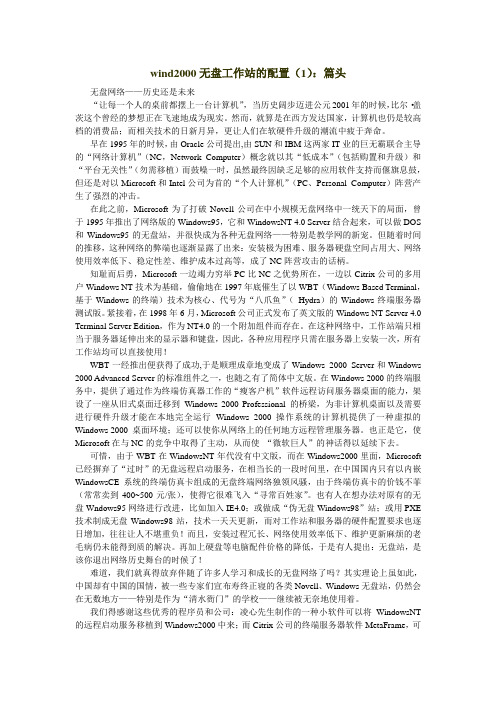
wind2000无盘工作站的配置(1):篇头无盘网络——历史还是未来“让每一个人的桌前都摆上一台计算机”,当历史阔步迈进公元2001年的时候,比尔·盖茨这个曾经的梦想正在飞速地成为现实。
然而,就算是在西方发达国家,计算机也仍是较高档的消费品;而相关技术的日新月异,更让人们在软硬件升级的潮流中疲于奔命。
早在1995年的时候,由Oracle公司提出,由SUN和IBM这两家IT业的巨无霸联合主导的“网络计算机”(NC,Network Computer)概念就以其“低成本”(包括购置和升级)和“平台无关性”(勿需移植)而鼓噪一时,虽然最终因缺乏足够的应用软件支持而偃旗息鼓,但还是对以Microsoft和Intel公司为首的“个人计算机”(PC、Personal Computer)阵营产生了强烈的冲击。
在此之前,Microsoft为了打破Novell公司在中小规模无盘网络中一统天下的局面,曾于1995年推出了网络版的Windows95,它和WindowsNT 4.0 Server结合起来,可以做DOS 和Windows95的无盘站,并很快成为各种无盘网络——特别是教学网的新宠。
但随着时间的推移,这种网络的弊端也逐渐显露了出来:安装极为困难、服务器硬盘空间占用大、网络使用效率低下、稳定性差、维护成本过高等,成了NC阵营攻击的话柄。
知耻而后勇,Microsoft一边竭力穷举PC比NC之优势所在,一边以Citrix公司的多用户Windows NT技术为基础,偷偷地在1997年底催生了以WBT(Windows Based Terminal,基于Windows的终端)技术为核心、代号为“八爪鱼”(Hydra)的Windows终端服务器测试版。
紧接着,在1998年6月,Microsoft公司正式发布了英文版的Windows NT Server 4.0 Terminal Server Edition,作为NT4.0的一个附加组件而存在。
Windows2000 光盘修复

如何用Windows2000安装光盘修复Windows2000注:本文描述了如何从光盘启动,在已经分区、格式化的硬盘上安装Windows 2000 Professional。
如果你的安装环境与本文不同,安装过程可能有所不同。
请您参考本文档,根据Windows 2000 Professional安装程序的提示操作。
安装步骤1、在光驱中放入Windows2000安装光盘,并在BIOS中设置使系统由光区引导启动计算机,而后会有如下图所示提示信息2、按R键则系统进入修复程序。
(若按回车键,则进行Windows2000的安装,按F3键退出操作。
系统将重新启动)3、若需要进行硬盘0磁道修复或是域的修复,或是从备份中还原某些文件,请选择C进入故障恢复控制台修复;若需要进行系统文件修复或是引导扇区修复请选择R, 系统进入紧急修复程序。
如果开机后无法正常进入操作系统系统提示某个文件丢失、损坏或只有一个光标在屏幕的左上角闪动,建议选择R选项。
如果由于删除了某文件或是重新安装了某个软/硬件后系统无法进入操作系统,或是需要用命令行对系统进行某些更改时可选用C选项。
(1)若选择C选项,请跳转至步骤9。
(2)若选择R选项,出现如下画面。
4、若选择快速修复,则跳转至步骤5。
选择手动修复,如下图:5、您可以选择1.检查启动环境2.验证Windows2000系统文件3.检查启动扇区以上三项中的选项,进行修复。
[X]表示选中将要执行的操作。
默认为全部选中。
选择完成后,按选择继续(执行所选任务)后,出现如界面:6、紧急修复软盘需要您在系统处于正常工作状态中制作,在出厂时没有随机配送。
(注:您可以从“开始”->“程序”->“附件”->“系统工具”->“备份”->“紧急修复盘”)(1)如果没有紧急修复盘,请选择L,系统将从Windows2000光盘中拷贝相关的系统文件至硬盘,进行自动修复。
请跳转至步骤8。
(2)如果您有制作紧急修复盘,请将它放入软驱后按回车(ENTER)键,系统自动进行修复。
- 1、下载文档前请自行甄别文档内容的完整性,平台不提供额外的编辑、内容补充、找答案等附加服务。
- 2、"仅部分预览"的文档,不可在线预览部分如存在完整性等问题,可反馈申请退款(可完整预览的文档不适用该条件!)。
- 3、如文档侵犯您的权益,请联系客服反馈,我们会尽快为您处理(人工客服工作时间:9:00-18:30)。
可节省硬盘空间,二来稳定性和运转速度更高,并且此文件系统格式有很好的纠错性;
但这样一来,DOS和win 9x系统就不能在这文件系统格式中运行,这也是上面所说做双启
动最好要用FAT32格式才能保证资源共享的原因。而且,某些应用程序也不能在此文件系
六、优化启动设置:
1、右击“我的电脑”,选“属性”,选中“高级”下的“启动和故障修复”标签,
如果你只安装了win 2000一套操作系统的话,就去掉“显示操作系统列表”复选框;然
后去掉“将事件写入系统日志”、“发送管理警报”和“自动重新启动”的选项;并将
“写入调试信息”设置为“无”;
发信人: shaoly (A:B爱撒谎;B:A说的对。), 信区: NewSoftware
标 题: □...加速你的Windows 2000
发信站: BBS 水木清华站 (Thu Apr 12 18:43:09 2001)
风梦扬/软件说明书
一、升级文件系统:
1、如果阁下所用的操作系统是win 9x与win 2000双重启动的话,建议文件系统格式
系统,不会破坏所升级硬盘分区里的文件,无需要备份。)
二、清除不需要的文件和程序:
1、删除Windows强加的附件:
a. 用记事本NOTEPAD修改\winnt\inf\sysoc.inf,用查找/替换功能,在查找框中输
入,hide(一个英文逗号紧跟hide),将“替换为”框设为空。并选全部替换,这样,就
nnel”的属性,在“高级设置”中将“设备类型”设定为“自动检测”,“传输模式”
设定为“DMA(若可用)”
--
让我用一辈子来忘记你那不经意的一转身离去!
绀イ胜椋
把所有的,hide都去掉了,
b. 存盘退出,
c. 再运行“添加-删除程序”,就会看见多出了个“添加/删除 Windows 组件”的选
项;
(这样可以删除一些附件)
2、打开“文件夹选项”,在“查看”标签里选中“显示所有文件和文件夹”,此时
在你安装win 2000下的区盘根目录下会出现Autoexec.bat和Config.sys两个文件,事实
er.dmp文件并删掉,可能会省掉几十M的空间。这是出错程序的现场,对我们没用。另外
蓝屏时出现的memory.dmp也可删掉。可在我的电脑/属性中关掉BSOD时的DUMP。)
三、去掉文鼎字体:
win 2000似乎与文鼎字体并不怎么兼容,如果你在运行2000时总是安装不了新的软
上这两个文件里面根本没有任何内容,可以将它们安全删除。
3、右击“我的电脑”,选中“管理”,在点“服务和应用程序”下的“服务”选项
,会看见win 2000上加载的各个程序组见,其中有许多是关于局域网设置或其它一些功
能的,你完全可以将你不使用的程序禁用;
如:Alertr,如果你不是处于局域网中,完全可以它设置为禁用;还有Fax Servic
统格式中运行,大多是DOS下的游戏类。
(注:在win 2000下将文件系统升级为NTFS格式的方法是,点击“开始-程序-附件
”选中“命令提示符”,然后在打开的提示符窗口输入"convert drive_letter:/fs:nt
fs",其中的"drive"是你所要升级的硬盘分区符号,如C区;还需要说明的是,升级文件
都用FAT32格式,这样一来可以节省硬盘空间,二来也可以9x与2000之间能实行资源共享
。
(顺便提醒句:要实现这样的双重启动,最好是先在纯DOS环境下安装完9x在C区,
再在9x中或者用win 2000启动盘启动在DOS环境下安装2000在另一个区内,并且此区起码
要有800M的空间以上)
最后的fastdetect改为nodetect
3、在“开始-运行”中输入regedit,打开“HKEY_LOCAL_MACHINE\SYSTEM\Control
Set001\Control”,将右边窗口的SystemStartOptions键值 改为NODETECT
七、优化硬盘参数:
度更快;
2、选中仍然在此标签下“虚拟内存”下的“更改”选项,将虚拟内存的值定为你物
理内存的2.5倍,且最大值和最小值一样;例如你的物理内存为32M,那虚拟内存值就是
80,64M内存则为160;并且尽量避免将虚拟内存设置在与系统文件同一个分区上,如果
win 2000安装在C区,就将虚拟内存设置在D区或者E区;
1、右击“我的电脑”,选“属性”,选中“硬件”下的“设备管理器”标签,然后
在“磁盘驱动器”中找到你的硬盘,查看它的属性,在“磁盘属性”标签中选DE控制器”中分别查看“Primary IDE Channel”和“Secondary IDE Cha
2、将C区根目录下的boot.ini文件的系统、隐含及只读属性去除,用记事本打开,
将
[operating systems]
multi(0)disk(0)rdisk(0)partition(1)\WINNT="Microsoft Windows 2000 Profes
sional" /fastdetect
件,或者运行些程序总是出错,请把文鼎字体删除;
四、更好的“休眠”功能:
在“控制面板-电源选项”中的“休眠”标签中,选中“启用休眠支持”;
五、优化系统属性:
1、右击“我的电脑”,选“属性”,在“高级”的“性能选项”标签下,选中“应
用程序响应”下的“应用程序”;这样系统会分配给前台程序更多的资源,使之运行速
e,不发传真的设置成禁用;Print Spooler,没有打印机的设置成制用;Uninterrupti
ble power Supply,没有UPS的也设置成禁用,这些加载程序你自己可以根据自己实际情
况进行设置。
(各个加载程序后面都有说明,以及运行状态;选中了要禁用的程序,右击它,选
“属性”,然后单击停止,并将“启动类型”设置为“手动”或者“已禁用”就行了)
4、关掉调试器Dr. Watson;
(运行drwtsn32,把除了“转储全部线程上下文”之外的全都去掉。否则一旦有程
序出错,硬盘会响很久,而且会占用很多空间。如果你以前遇到过这种情况,请查找us
